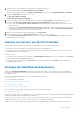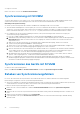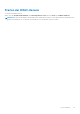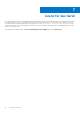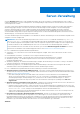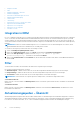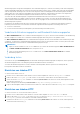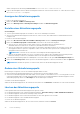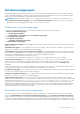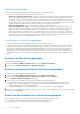Users Guide
Table Of Contents
- Dell Lifecycle Controller Integration Version 1.3 for Microsoft System Center Virtual Machine Manager Benutzerhandbuch
- Inhaltsverzeichnis
- Info zu Dell Lifecycle Controller Integration for Microsoft System Center Virtual Machine Manager
- Installieren und Einrichten des DLCI-Konsolen-Add-In
- Erste Schritte
- Arbeitsabläufe
- Info über Gold-Konfigurationen
- Erstellen von Gold-Konfigurationen
- Erstellen, Verwalten und Löschen von Anmeldeprofilen
- Erstellen, Verwalten und Löschen von Aktualisierungsquellen
- Erstellen, Verwalten und Löschen von benutzerdefinierten Aktualisierungsgruppen
- Anwenden von Aktualisierungen auf Server
- Erstellen, Verwalten und Löschen von Schutz-Vaults
- Exportieren von Serverprofilen
- Importieren von Serverprofilen
- Hypervisor-Bereitstellung
- Löschen von Servern
- Konfigurieren von ersetzten Komponenten
- Erfassen und Anzeigen von LC-Protokollen
- Einrichten der Umgebung für die Hypervisor-Bereitstellung
- Serverermittlung
- Systemanforderungen für verwaltete Systeme
- Aktivieren von CSIOR auf verwalteten Systemen
- Ermitteln von Servern über die automatische Ermittlung
- Ermitteln von Servern über die manuelle Ermittlung
- Löschen von Servern aus der DLCI-Konsole
- Anzeigen der Gerätebestandsaufnahme
- Synchronisierung mit SCVMM
- Synchronisieren des Geräts mit SCVMM
- Beheben von Synchronisierungsfehlern
- Starten der iDRAC-Konsole
- Lizenz für das Gerät
- Server-Verwaltung
- Integration in DRM
- Filter
- Aktualisierungsquellen – Übersicht
- Aktualisierungsgruppen
- Anwenden von Aktualisierungen auf Server
- Abfrage und Benachrichtigung
- Schutz-Vaults
- Teilersetzung
- Erfassung von Lifecycle Controller-Protokollen
- Exportieren der Bestandsaufnahme
- Exportieren von Serverprofilen
- Importieren von Serverprofilen
- Verwalten von Jobs
- Profile und Vorlagen
- Info zu Anmeldeprofilen
- Erstellen eines Hardwareprofils
- Ändern eines Hardwarekonfigurationsprofils
- Löschen eines Hardwareprofils
- Erstellen eines Hypervisor-Profils
- Ändern eines Hypervisor-Profils
- Löschen eines Hypervisor-Profils
- Ergänzende Informationen zu WinPE
- Info zur Hypervisor-Bereitstellung
- Erstellen von Bereitstellungsvorlagen
- Ändern einer Bereitstellungsvorlage
- Löschen einer Bereitstellungsvorlage
- Bereitstellen von Hypervisors
- Anzeigen von Informationen auf dem Gerät
- Fehlerbehebung
- Leere Cluster-Aktualisierungsgruppe wird bei automatischer Ermittlung oder Synchronisierung nicht gelöscht
- Ermittlungs-Jobs werden nicht gesendet
- VRTX-Gehäusegruppen werden doppelt erstellt
- Exportieren des Konfigurationsprofils eines anderen Servers nach Änderung der IP-Adresse
- Fehler beim Anwenden der RAID-Konfiguration
- Aktualisierungsquelle kann nicht erstellt werden
- Fehler bei der Firmware-Aktualisierung wegen belegter Job-Warteschlange
- Fehler bei der Firmware-Aktualisierung während der Verwendung der DRM-Aktualisierungsquelle
- Geplanter Job auf einer Aktualisierungsgruppe schlägt fehl
- Firmware-Aktualisierung auf Cluster-Aktualisierungsgruppe schlägt fehl
- Fehler bei der Firmware-Aktualisierung auf Servern der 11. Generation
- Fehler bei der FTP-Verbindung bei Verwendung der Standard-Aktualisierungsquelle des Systems
- Fehler beim Erstellen eines Repositorys während einer Firmware-Aktualisierung
- Benutzerdefinierte Aktualisierungsgruppe kann nicht gelöscht werden
- Fehler beim Exportieren von LC-Protokollen im CSV-Format
- Fehler beim Anzeigen von LC-Protokollen
- Serverprofile werden nicht exportiert
- Firmware-Aktualisierung auf einigen Komponenten, unabhängig von der Auswahl
- IG-Installationsproblem während der Ausführung mehrerer Instanzen des Installationsprogramms auf dem gleichen Server
- Zeitüberschreitung beim Importieren des Serverprofils nach zwei Stunden
- Fehler bei der Hypervisor-Bereitstellung
- Hypervisor-Bereitstellungsfehler aufgrund von weiterhin vorhandenen Treiberdateien in der Bibliotheksfreigabe
- Aktuelle Bestandsaufnahmeinformationen werden auch nach erfolgter Firmware-Aktualisierung nicht angezeigt
- SCVMM-Fehler 21119 beim Hinzufügen von Servern zu Active Directory
- Hypervisor-Bereitstellung schlägt bei Verwendung von Active Directory für die 11. Generation von PowerEdge-Blade-Servern fehl
- RAID-Konfigurationsfehler für virtuelle Festplatten mit RAID 10
- Fehler bei der Konfiguration von RAID aufgrund der Konfiguration von Hotspares auf Software-RAID S130
- Zugriff auf Support-Inhalte von der Dell EMC Support-Website
Server-Verwaltung
Über das Wartungscenter können Sie alle Aufgaben durchführen, die mit der Verwaltung von Dell Aktualisierungen in der SCVMM-
Umgebung einhergehen. So können Sie beispielsweise, den Dell Empfehlungen entsprechend, stets aktuelle Firmware-Versionen der Dell
Serverkomponenten vorhalten.
Sie können Schutz-Vaults, Aktualisierungsquellen und benutzerdefinierte Gruppen anzeigen, erstellen und verwalten und vordefinierte
Aktualisierungsgruppen anzeigen. Sie können Jobs für Firmware-Aktualisierungen erstellen und planen sowie Benachrichtigungen
einrichten, um benachrichtigt zu werden, sobald neue Kataloge an der Aktualisierungsquelle verfügbar sind. Für die vorhandene
Firmware-Version und Basislinienversion wird ein Vergleichsreport bereitgestellt. Auf der Grundlage dieser Informationen können Sie
eine Bestandsdatei anlegen und Serverprofile importieren und exportieren. Sie haben außerdem die Möglichkeit, die Informationen nach
Aktualisierungstyp, Serverkomponente und Servermodell zu filtern.
Sie können Aktualisierungen nur auf kompatiblen Servern durchführen, da iDRAC-Aktualisierungen nur für die minimale kompatible Version
und spätere Versionen verfügbar sind.
ANMERKUNG: Wenn nach der Aktualisierung auf die neueste Version von DLCI for SCVMM die Verbindung zu ftp.dell.com
oder downloads.dell.com fehlschlägt, kann die Katalogdatei nicht über die standardmäßige Dell Online FTP-Site oder die Dell
HTTP-Aktualisierungsquelle heruntergeladen werden, und es ist folglich kein Vergleichsreport verfügbar. Um einen Vergleichsreport
zu erhalten, bearbeiten Sie die standardmäßige Dell Online-FTP-Site oder die Dell HTTP-Aktualisierungsquelle, erstellen Sie
Proxy-Anmeldeinformationen, und wählen Sie diese über das Drop-Down-Menü Aktualisierungsquelle auswählen aus. Weitere
Informationen zum Bearbeiten einer Aktualisierungsquelle finden Sie unter Modifizieren einer Aktualisierungsquelle.
DLCI for SCVMM bietet die folgenden Aktualisierungsmaßnahmen:
● Zurückstufen – Es ist eine frühere Version in der Aktualisierungsquelle verfügbar, und Sie können die Firmware auf diese Version
zurückstufen.
● Keine Maßnahme erforderlich – Die Firmware-Version entspricht der Ebene im Repository.
● Keine Aktualisierung verfügbar – Für die Komponente stehen keine Firmware-Aktualisierungen zur Verfügung.
● Aktualisieren (optional) – Die Aktualisierungen bestehen aus neuen Funktionen oder spezifischen, optionalen
Konfigurationsaktualisierungen.
● Aktualisieren (dringend) – Es sind kritische Aktualisierungen verfügbar, die der Behebung von Sicherheits-, Leistungs- oder anderer
Probleme in Komponenten, wie beispielsweise dem BIOS, dienen.
● Aktualisierung (empfohlen) – Die Aktualisierungen enthalten Fehlerbehebungen oder Funktionserweiterungen für das Produkt.
Außerdem sind Fixes für die Kompatibilität mit anderen Firmware-Aktualisierungen enthalten.
DLCI for SCVMM bietet die folgenden Methoden für die Durchführung von Firmware-Aktualisierungen:
● Aktualisierung unter Verwendung des DRM-Repositorys – Exportieren Sie die Bestandsaufnahmedaten der ermittelten Server
auf dem Gerät, um ein Repository in DRM vorzubereiten. Weitere Informationen zum Exportieren der Bestandsaufnahmedaten finden
Sie unter Exportieren der Bestandsaufnahme.
○ Nach der Erstellung des Repositorys in DRM wählen Sie die relevanten Server aus und initiieren Sie eine Aktualisierung
auf den Servern. Berücksichtigen Sie weitere Faktoren, wie z. B. Testen auf der Testumgebung, Sicherheitsaktualisierungen,
Anwendungsempfehlungen, Dell Empfehlungen usw.), und bereiten Sie die erforderlichen Aktualisierungen vor. Weitere
Informationen zum Erstellen eines Repositorys finden Sie in den Dokumenten zu Dell Repository Manager unter dell.com/
support/home.
● Aktualisierung unter Verwendung von FTP oder HTTP – Aktualisieren Sie Komponenten auf die neueste Version, die auf der FTP-
oder HTTP-Site verfügbar ist. Dell IT legt vierteljährlich ein entsprechendes Repository an.
○ Integration in den Dell Online-Katalog – Stellen Sie im Falle einer FTP-Aktualisierungsquelle eine Verbindung zu Dell FTP her, und
laden Sie die Katalogdatei in das Cache-Verzeichnis herunter. Im Falle einer HTTP-Aktualisierungsquelle stellen Sie eine Verbindung
zu downloads.dell.com her, und legen Sie die Katalogdatei als Referenz-Bestandsaufnahme fest.
○ Zeigen Sie den Vergleichsreport mit der Aktualisierungsquelle an, wählen Sie die relevanten Server oder Serverkomponenten aus,
und leiten Sie eine Aktualisierung auf den Servern ein.
● Referenzierung von Firmware-Bestandsaufnahme und Vergleich – Erstellen Sie eine Referenz-Bestandsaufnahmedatei, in
der die Firmware-Bestandsaufnahme der ausgewählten Server oder Gruppen von Servern enthalten ist. Später können Sie die
Bestandsaufnahmeinformationen der auf dem Gerät vorhandenen Server mit der gespeicherten Referenz-Bestandsaufnahmedatei
abgleichen. Die Referenz-Bestandsaufnahmedatei für Server kann Bestandsaufnahmeinformationen eines einzelnen Servers eines
bestimmten Typs oder Modells enthalten oder aber mehrere Server unterschiedlichen Typs oder Modells.
Themen:
8
Server-Verwaltung 25